許多 Windows 用戶報告說,他們的 Windows 系統上的照片應用程式的箭頭鍵突然停止工作,他們無法正確使用照片應用程序,例如瀏覽資料夾中的圖片/照片。即使他們多次嘗試重新啟動系統,問題仍然存在。
因此,我們已經分析了這個問題,而下面給出的這些因素可能是它背後的原因。
在考慮了可能導致此問題的所有因素之後,在這篇文章中,我們編譯了一些修復程序,可以幫助用戶解決他們面臨的這個問題。
這可能是基本原因之一,當您開啟帶有照片應用程式的圖片並嘗試導航到其他圖片時,它可能無法正常工作,因為照片應用程式未設定為預設值。如果它設定為預設值,那麼使用照片應用程式滾動其他照片不會有問題。讓我們看看如何使用下面給出的簡單步驟在 Windows 11 中將照片應用程式設定為預設值。
第 1 步:同時按下Windows R鍵以開啟系統上的執行指令方塊。
第2 步:然後,在運行對話框中鍵入ms-settings:defaultapps並按Enter鍵以開啟系統上的預設應用程式頁面,如下面的螢幕截圖所示。
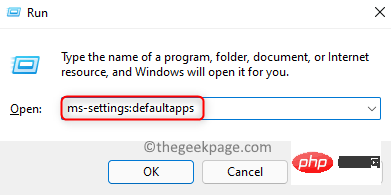
第 3 步:透過捲動應用程式清單找到照片應用程序,然後按一下將其開啟。
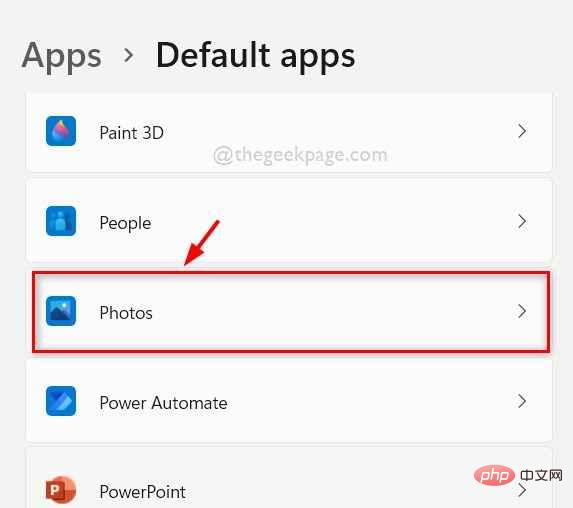
第 4 步:然後,選擇檔案類型,例如jpg、jpeg 或 png等,如下圖所示。
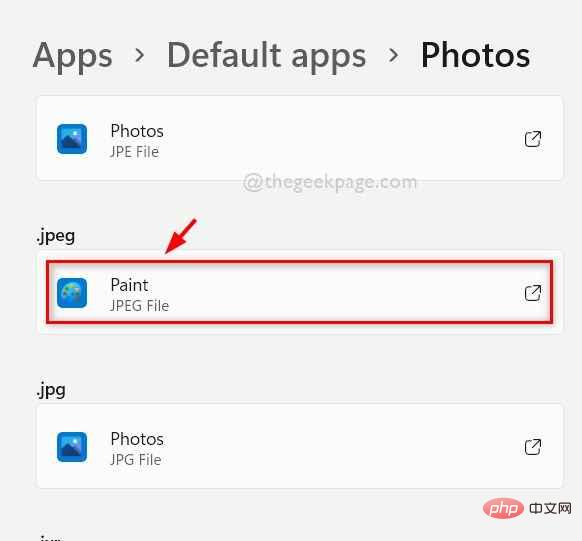
第 5 步:從清單中選擇照片,然後按一下確定,如下所示。
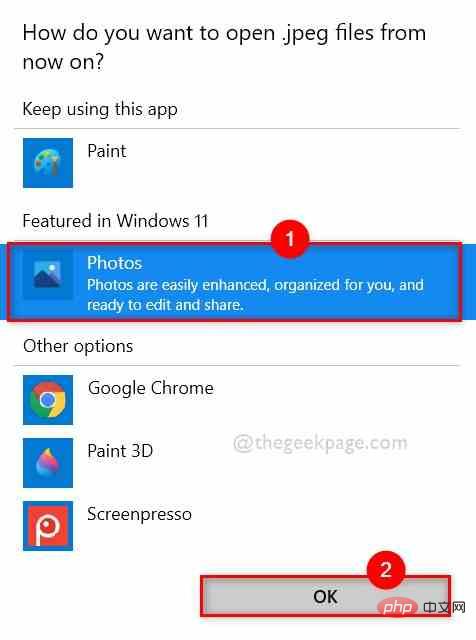
第 6 步:這會將照片應用程式設定為您選擇開啟的檔案類型的預設設定。
第 7 步:完成後關閉「設定」視窗。
使用照片應用程式開啟任何圖片並檢查箭頭鍵是否正常運作。
希望這一定解決了你的問題。如果沒有,請嘗試下面給出的其他修復。
如果您系統上的 Windows 商店應用程式有任何問題,則可能是照片應用程式無法導覽問題的原因。因此,對 Windows 商店應用程式進行故障排除可以檢測到任何問題,並將嘗試解決該問題。
讓我們在下面看看如何做到這一點。
第 1 步:透過同時按鍵盤上的Windows R鍵開啟執行指令方塊。
步驟2:在執行框中輸入control.exe /name Microsoft.Troubleshooting ,然後按下Enter鍵開啟Troubleshoot頁面,如下圖所示。
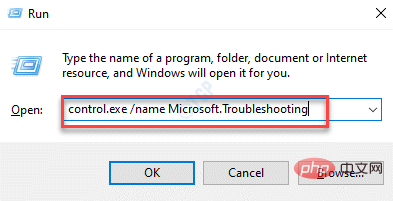
第 3 步:選擇其他疑難排解選項,如下所示。
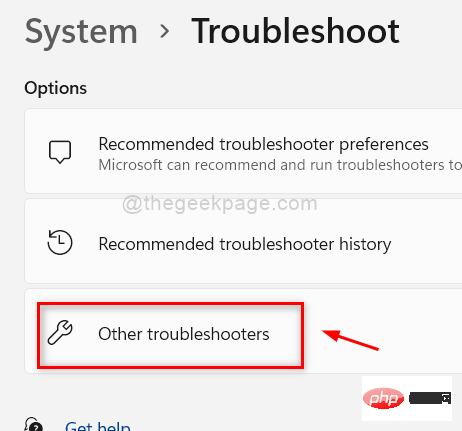
第 4 步:在其他疑難排解頁面中,向下捲動並在底部找到Windows Store Apps選項。
第 5 步:按一下Windows 應用程式商店應用程式的執行以開始執行故障排除,如下所示。
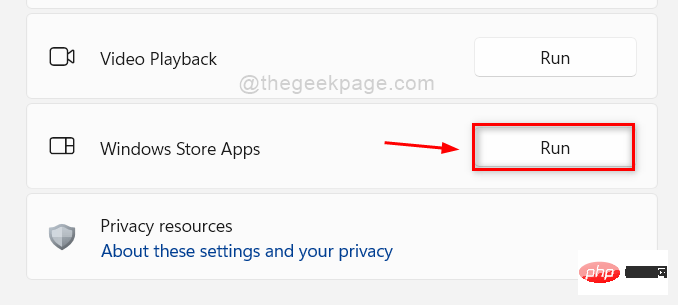
第 6 步:執行畫面上的說明(如果有)以完成故障排除程序。
第 7 步:然後,等待一段時間它會進行故障排除並提出修復程序。執行修復。
第8步:修復後,關閉其他疑難排解頁面。
現在檢查照片套用箭頭鍵是否正常運作。
就是這樣。
每當系統上的任何應用程式無法正常工作時,無論是未開啟應用程式還是應用程式的任何部分都無法正常工作,Windows 中都會有一個選項,使用者可以在其中重設或修復應用程式。重置將從應用程式中刪除數據,而修復選項將嘗試修復應用程式而不丟失數據。
使用者可以根據自己的需求選擇他們想要的任何選項,以下是有關如何在 Windows 11 系統上重設/修復應用程式的幾個步驟。
第 1 步:透過同時按鍵盤上的Windows R鍵開啟執行指令方塊。
第2 步:在運行框中鍵入appwiz.cpl ,然後按Enter鍵開啟系統上的已安裝應用程式頁面,如下圖所示。
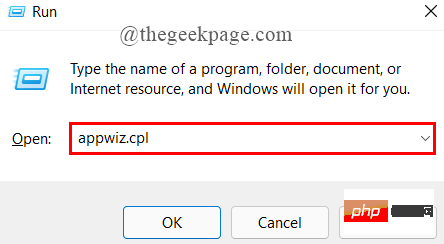
第 3 步:在已安裝頁面中,向下捲動並檢查Microsoft Photo應用程式。
第4 步:點擊Microsoft 照片應用程式前面的三個垂直 點(顯示更多選項)圖標,如下所示。
第 5 步:從清單中選擇進階選項,如圖所示。
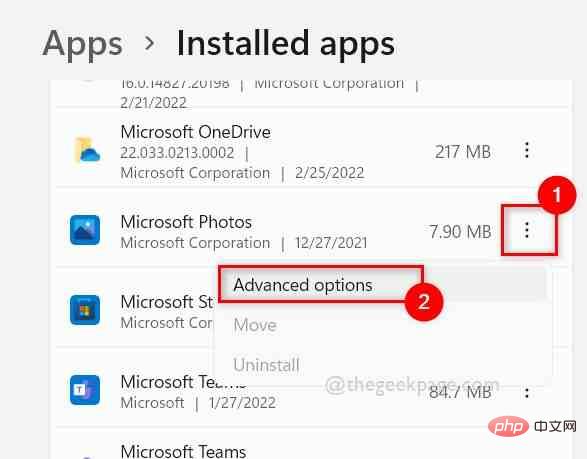
第 6 步:向下捲動「照片選項」頁面並前往「重置」部分。
第7 步:然後,點擊修復以修復應用程式而不丟失資料或點擊重置按鈕修復應用程式遺失數據,如下圖所示。
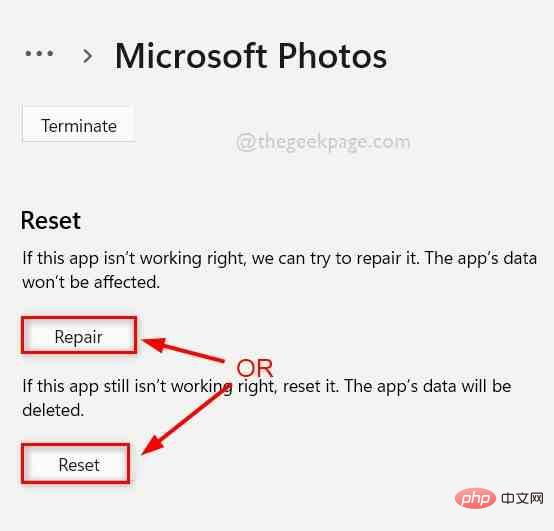
第 8 步:修正/重設完成後,檢查照片套用箭頭鍵是否正常運作。
希望這解決了這個問題。
當您開啟一個包含大量檔案的資料夾或使用搜尋方法搜尋檔案時,如果啟用了索引選項,肯定會花費一些時間。當文件載入需要時間時,照片應用程式將無法存取文件,這將導致箭頭鍵停止工作。
因此,我們將向您展示如何透過下面給出的幾個簡單步驟關閉用於搜尋檔案或資料夾的索引選項。
第 1 步:同時按下Windows E鍵開啟系統上的檔案總管。
步驟2:在檔案總管頂部功能表列中,按一下末端的三個水平點(顯示更多選項)圖標,如下所示。
第 3 步:然後,從清單中選擇選項。
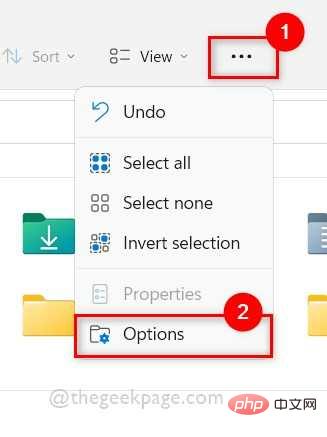
第4步:這將開啟資料夾選項視窗。
第 5 步:前往資料夾選項視窗中的搜尋選項卡,如下所示。
第6 步:在「搜尋」標籤下,取消勾選「在資料夾中搜尋系統檔案時不使用索引(搜尋可能需要更長)」複選框。
第 7 步:最後,按一下「套用」和「確定」關閉「資料夾選項」視窗。
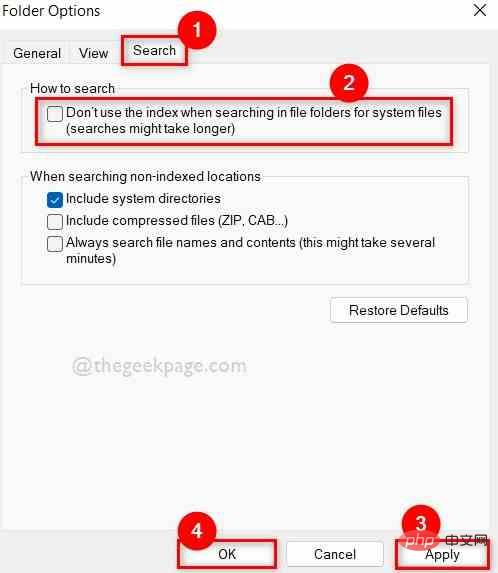
第 8 步:現在檢查問題是否已解決。
希望這解決了這個問題。
有時,Microsoft 照片應用程式本身可能有問題。因此,請嘗試卸載照片應用程序,然後使用下面給出的 PowerShell 命令再次重新安裝該應用程式。
步驟 1:同時按下Windows R鍵開啟執行方塊。
第2 步:然後,在運行框中鍵入powershell並同時按CTRL SHIFT ENTER鍵以管理員身份開啟 #PowerShell應用程式。
第 3 步:在 UAC 提示上按「是」以繼續。
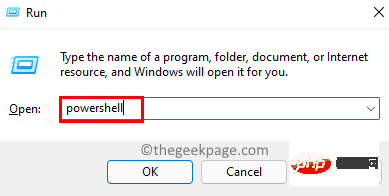
第 4 步:執行以下給出的命令從系統中卸載/刪除照片應用程式。
获取-appxpackage Microsoft.Windows.Photos | 删除-appxpackage
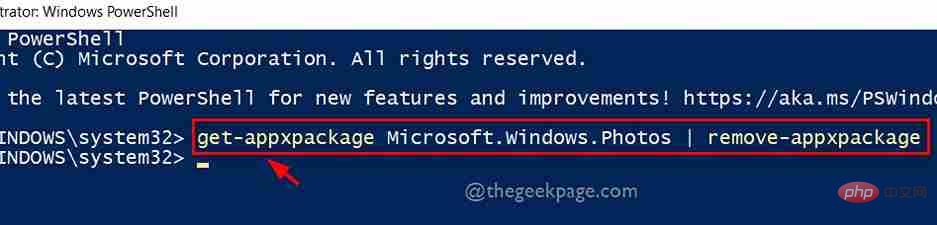
第 5 步:然後,執行下面給出的此命令以重新安裝照片應用程序,如下所示。
Get-AppxPackage -allusers Microsoft.Windows.Photos | Foreach {Add-AppxPackage -DisableDevelopmentMode -Register “$($_.InstallLocation)\AppXManifest.xml”}
第 6 步:完成後,關閉PowerShell應用程式。
第 7 步:檢查問題是否已解決。
就是這樣。
如果您想使用照片應用程式存取文件並僅查看資料夾中的這些文件,請確保在資源管理器視窗中啟用了專案複選框選項。選擇所有照片後打開所有照片將是使箭頭鍵在照片應用程式中工作的技巧。
這裡有幾個步驟可以幫助您透過使用箭頭鍵導航來查看許多照片。
第 1 步:同時按下Windows R鍵進入檔案總管。
第2 步:在檔案總管中,轉到查看並將滑鼠懸停在顯示選項上,並確保項目複選框選項已啟用。 如果沒有,請按一下它以啟用它。
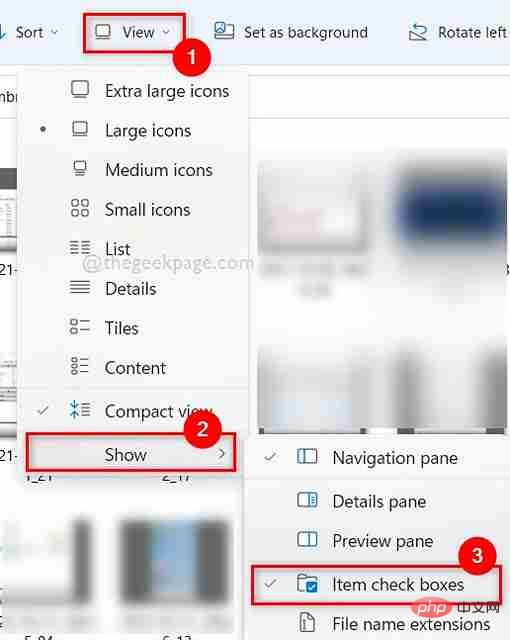
步驟 3:然後,按住CTRL鍵的同時點擊它來選擇所有圖片。
第 4 步:右鍵點選它們,然後按一下開啟以查看您選擇的所有圖片。
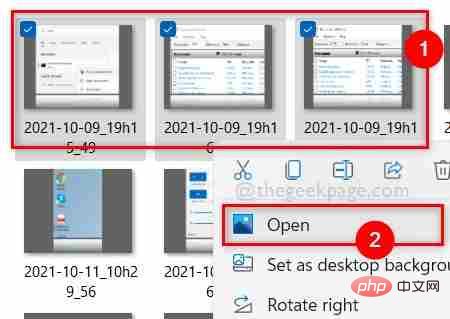
第 5 步:現在箭頭鍵運作得非常好,使用者只能查看那些被選取的圖片。
以上是修復:Windows 11 ,10 中的照片套用箭頭鍵不起作用問題的詳細內容。更多資訊請關注PHP中文網其他相關文章!




